Crear un acceso CHRoot para acceder por consola a tu servicio
Este tipo de acceso, crea un usuario con privilegios root (con algunas limitaciones) por consola o SSH. Con este usuario CHRoot puedes llevar a cabo acciones como una migración manual directamente en el servicio o gestionar las carpetas y directorios de la web por consola. Una acción que puedes ejecutar es, por ejemplo, descomprimir un fichero .zip de una web previamente subida por FTP.
Para activar el acceso nos dirigiremos en primer lugar al Dashboard del servicio. En la barra de búsqueda superior de tu SWPanel, busca el nombre del servicio correspondiente y accede a él haciendo clic sobre su nombre:
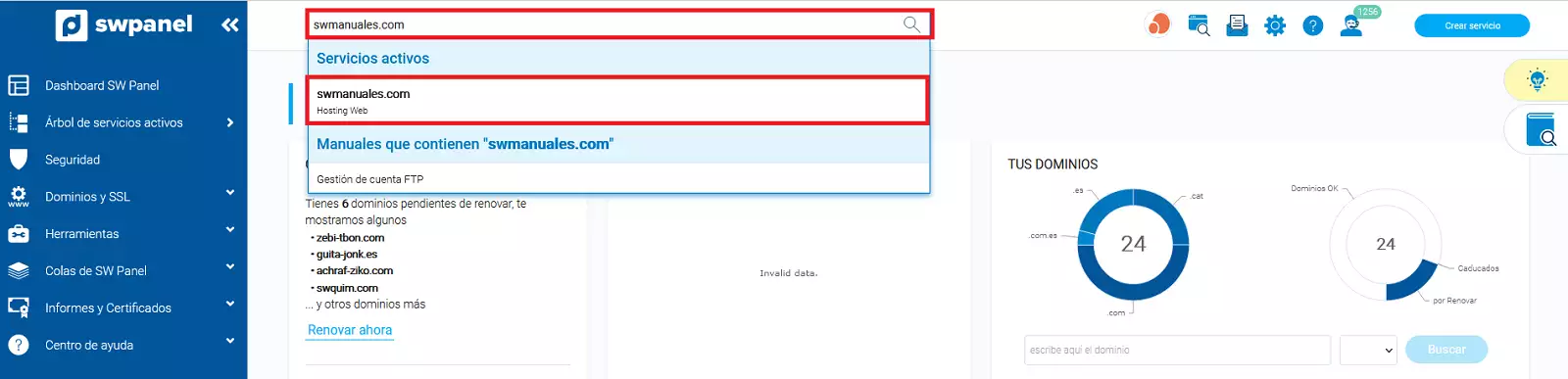
La captura de pantalla es orientativa. Ha sido tomada sobre la versión 2025.00.0015 con fecha 14/01/2025. Puede diferir de lo que muestre la versión actual de SWPanel.
Desde el Dashboard del servicio busca en "Mejoras disponibles", la opción "Acceso SSH/CHRoot":
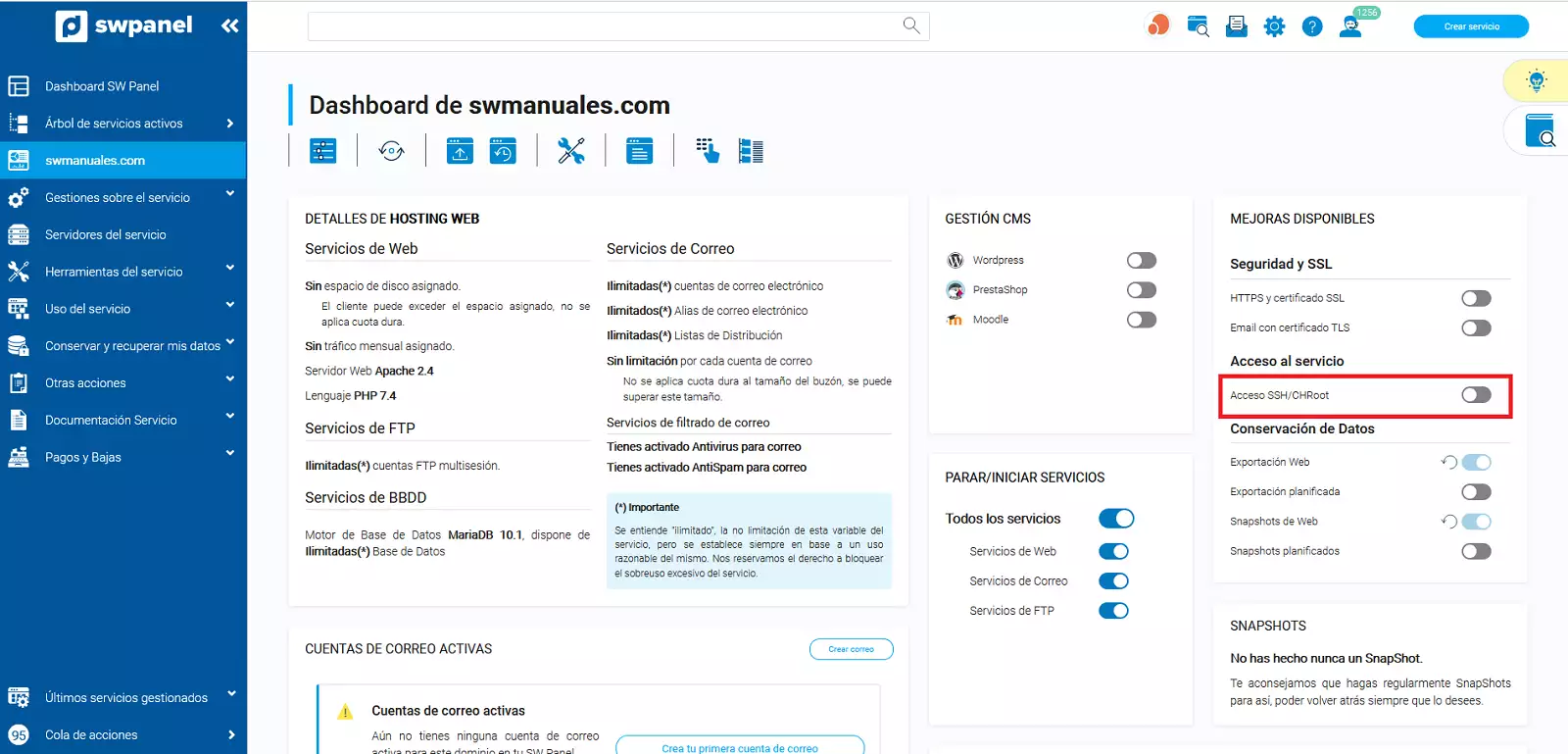
La captura de pantalla es orientativa. Ha sido tomada sobre la versión 2025.00.0015 con fecha 14/01/2025. Puede diferir de lo que muestre la versión actual de SWPanel.
Te pedirá que introduzcas una clave segura para el acceso, puedes introducir una de forma manual o pulsar el botón de generar contraseña automática. Nosotros pulsaremos el botón de autogenerar clave. Una vez introducida, pulsamos en "Sí, activar":
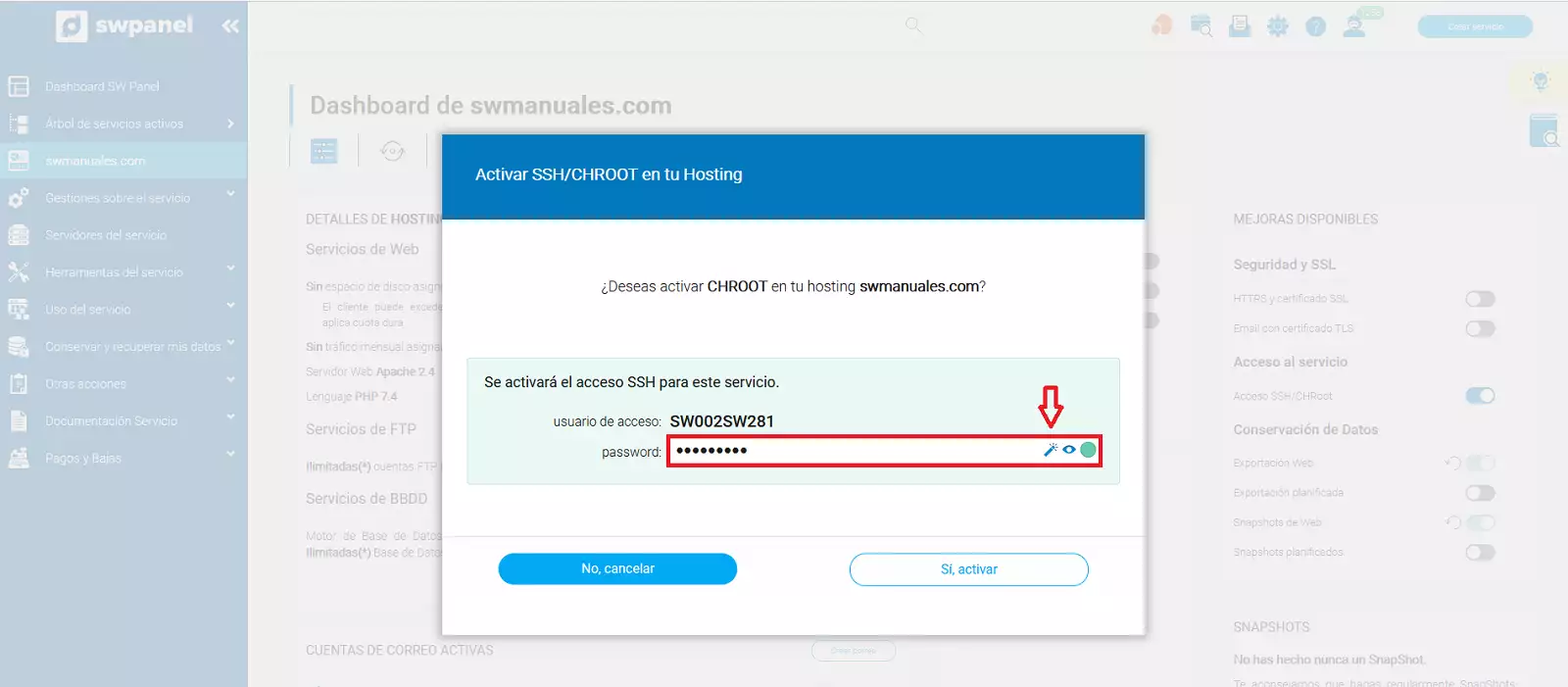
La captura de pantalla es orientativa. Ha sido tomada sobre la versión 2025.00.0015 con fecha 14/01/2025. Puede diferir de lo que muestre la versión actual de SWPanel.
Una vez activado, se verá de la siguiente forma desde el Dashboard:
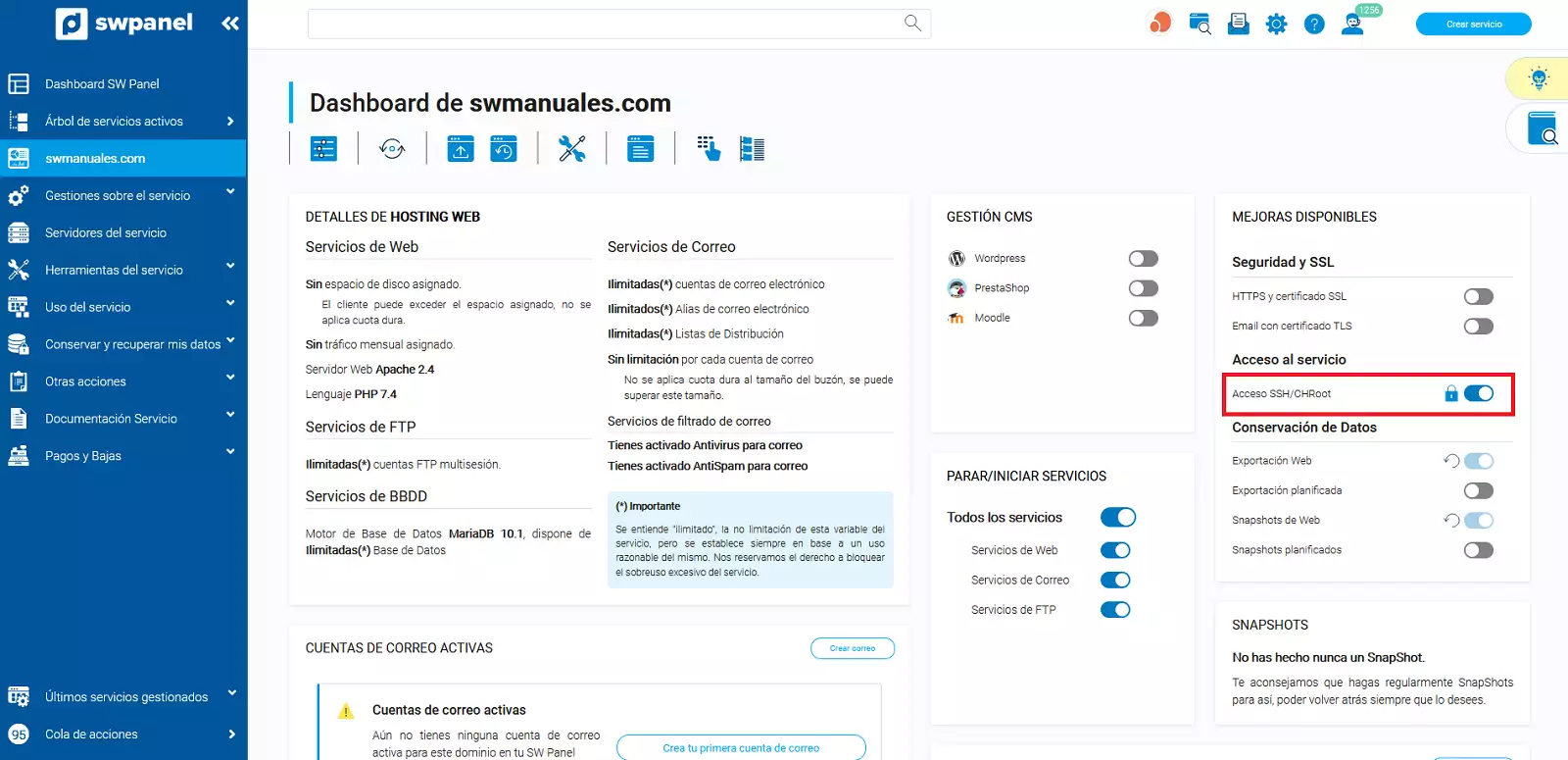
La captura de pantalla es orientativa. Ha sido tomada sobre la versión 2025.00.0015 con fecha 14/01/2025. Puede diferir de lo que muestre la versión actual de SWPanel.
Cambiar clave de acceso
Podremos cambiar la clave de acceso de nuevo, haciendo clic en el botón con forma de candado:
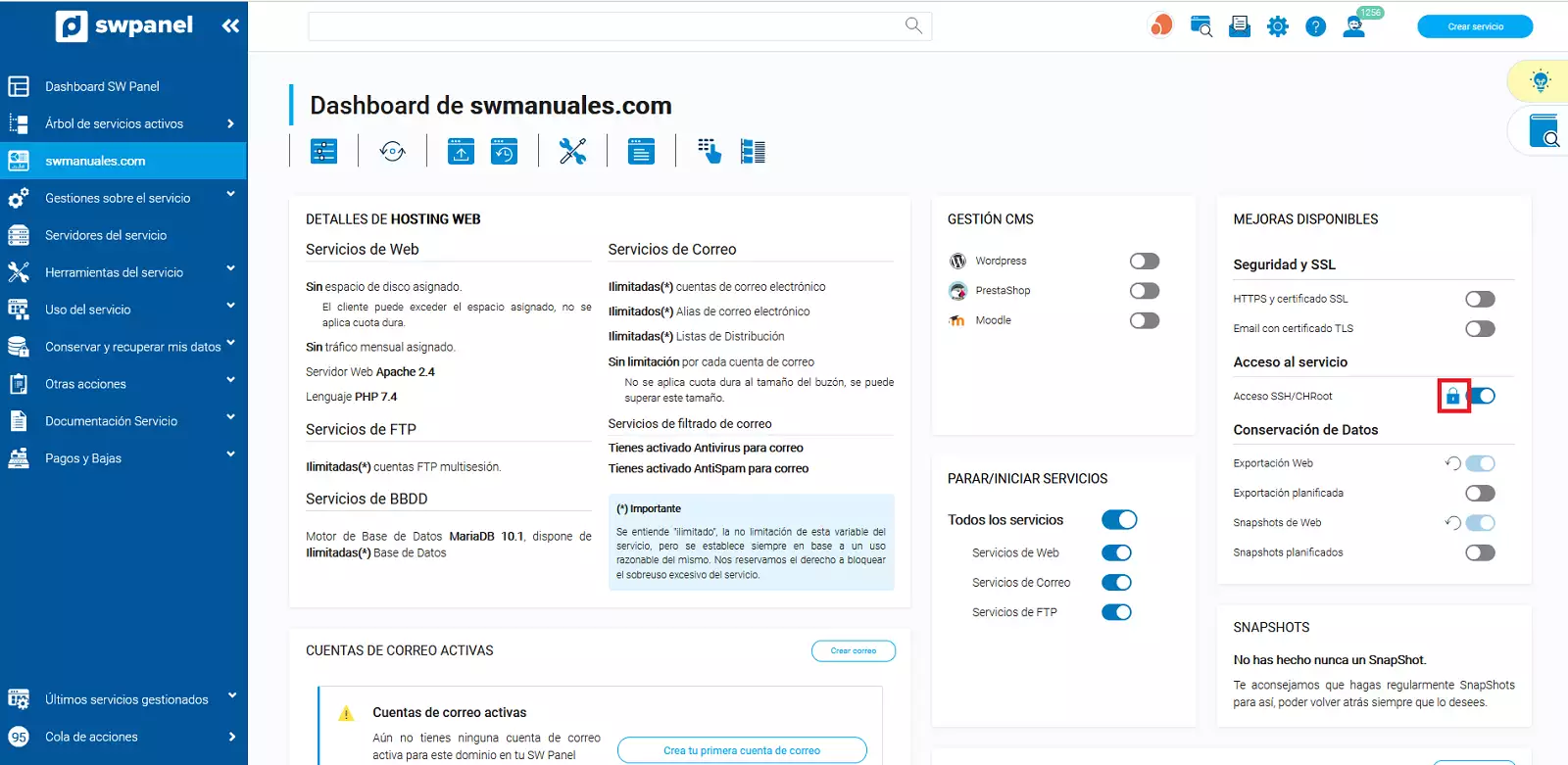
La captura de pantalla es orientativa. Ha sido tomada sobre la versión 2025.00.0015 con fecha 14/01/2025. Puede diferir de lo que muestre la versión actual de SWPanel.